
5 اشتباهی که میتواند تجربه استفاده از ویندوز را خراب کند
وقتی ویندوز را بهتازگی نصب میکنید یا دستگاه جدیدی دریافت میکنید، همه چیز تمیز به نظر میرسد – دسکتاپ مرتب است، درایوها خالی هستند و زمان راهاندازی سریع است. با گذشت زمان، ما اغلب اشتباهاتی مرتکب می شویم که می تواند تجربه کلی ویندوز را خراب کند. اگر می خواهید ویندوز تمیز به نظر برسد و مانند جدید اجرا شود، در اینجا چند اشتباه وجود دارد که باید از آنها اجتناب کنید.
5 اضافه کردن تعداد زیادی برنامه راه اندازی
اجرای بیش از حد برنامه ها در هنگام راه اندازی یکی از رایج ترین اشتباهاتی است که باعث می شود شما از ویندوز خوشتان نیاید. هر برنامهای که به لیست راهاندازی شما اضافه میشود (یا به صورت مخفیانه راهاندازی میشود) باید با بالا آمدن سیستم شما بارگیری شود، حتی اگر بلافاصله از آن استفاده نکنید. این امر می تواند دسکتاپ را با بالا آمدن سیستم به هم ریخته و زمان آماده شدن دستگاه شما را به تاخیر بیاندازد.
اگر رایانه شما برای همیشه طول می کشد تا بارگیری شود، حذف برنامه های راه اندازی غیر ضروری می تواند کمک کند. بر روی دکمه Start کلیک راست کرده و “Task Manager” را باز کنید. به تب «Startup Apps» در سمت چپ بروید، برنامههایی را که نمیخواهید در هنگام راهاندازی اجرا شوند پیدا کنید و آنها را غیرفعال کنید. بر روی هر برنامه کلیک راست کرده و “Disable” را انتخاب کنید.
غیرفعال کردن برنامههای راهاندازی میتواند به راهاندازی سریعتر رایانه شما کمک کند، اما عوامل دیگری نیز میتوانند سرعت آن را کاهش دهند. بنابراین، مشکلات دیگر را بررسی کنید تا رایانه شما به جای چند دقیقه در چند ثانیه بوت شود.
4 به هم ریختن دسکتاپ
اگر مانند من، دسکتاپ خود را با فایلها، میانبرها و پوشههای بیش از حد بارگذاری کنید و فراموش کنید آنهایی را که دیگر نیازی ندارید حذف کنید، احتمالاً دسکتاپ شما به آشفتگی ختم میشود. این کار دسکتاپ شما را به هم می ریزد و یافتن میانبرهای مورد نیازتان را دشوارتر می کند، که راه دیگری برای از بین بردن ظاهر تمیز دستگاه شما است.
برای ایجاد یک ظاهر مینیمالیستی، باید این بهم ریختگی را پاک کنید. بنابراین، هر میانبر تکراری را حذف کنید، فایل های پرکاربرد را در یک پوشه سازماندهی کنید و هدف خود را حداقل نگه داشتن تعداد میانبرها در نظر بگیرید. اگر می خواهید ظاهری تمیزتر داشته باشید، می توانید به طور موقت تمام نمادهای دسکتاپ را پنهان کنید. بر روی دسکتاپ راست کلیک کنید، به “View” بروید و روی “Show Desktop Icons” کلیک کنید.
3 به هم ریختن داده های شما
وقتی اسناد و فایلهای خود را در پوشههای تصادفی ذخیره میکنید بدون اینکه آنها را در دستههای مناسب سازماندهی کنید، فضای ذخیرهسازی شما میتواند به سرعت از هم گسیخته شود و پیدا کردن آنچه را که نیاز دارید دشوار میکند. بدون یک قرارداد نامگذاری ثابت، همه چیز پیچیده تر می شود. برای حفظ یک تجربه ویندوز تمیز، باید فضای ذخیره سازی خود را مرتب نگه دارید.
بنابراین، پوشههای وسیعی مانند Work، Personal و Projects ایجاد کنید، سپس فایلهای خود را در زیرپوشههایی برای وظایف، پروژهها یا انواع دادههای شخصی خاص سازماندهی کنید. حتی می توانید زیرپوشه های عمیق تری ایجاد کنید تا یک سلسله مراتب منطقی ایجاد کنید و مکان یابی فایل ها را آسان تر کنید. همچنین، بهطور مرتب فایلهای قدیمی را که دیگر به آنها نیاز ندارید، پاک کنید و دادهها را براساس تعداد دفعاتی که به آنها نیاز دارید، جابهجا کنید.
2 تمام شدن فضای ذخیره سازی
ویندوز به فضای دیسک رایگان برای حافظه مجازی، فایلهای موقت، بهروزرسانیهای سیستم و حافظه پنهان نیاز دارد. اگر فضای ذخیرهسازی شما تقریباً پر باشد و فضای درایو نگهدارنده سیستم عامل تمام شود، سرعت سیستم شما شروع به کند شدن میکند. بارگیری برنامهها زمان بیشتری میبرد، فایلها باز شدن طول میکشد و عملکرد کلی کند میشود.
برای اطمینان از عملکرد روان ویندوز، باید فضای ذخیره سازی را آزاد کنید تا فضای خالی کافی در درایو حاوی سیستم عامل داشته باشید. برای اینکه ببینید چه چیزی فضا را اشغال میکند، به تنظیمات > فضای ذخیرهسازی بروید. از آنجا میتوانید فایلهای غیر ضروری را حذف کنید، برنامههای استفاده نشده را حذف کنید، دادهها را به درایوهای دیگر منتقل کنید یا فایلهای کمتر ضروری را به درایو خارجی منتقل کنید.
حفظ فضای خالی کافی برای کارهای ضروری ویندوز باعث می شود سیستم شما به طور موثر کار کند. همچنین شما را از ناامیدی دریافت هشدارهای حافظه کم نجات می دهد.
مطالب مرتبط:
1 سفارشی سازی بیش از حد رابط
ظاهر پیش فرض رابط کاربری ویندوز 11 ممکن است کسل کننده به نظر برسد، اگرچه نسبت به نسخه های قبلی بهبود یافته است. شما اجازه دارید آن را سفارشی کنید—من خودم این کار را انجام داده ام. مشکل زمانی پیش می آید که زیاده روی کنید. فعال کردن هر جلوه بصری یا استفاده از چندین برنامه شخص ثالث برای بهینه سازی نوار وظیفه، نمادها و سایر عناصر سیستم می تواند منجر به مشکلاتی شود.
سفارشیسازی بیش از حد میتواند سختافزار دستگاه شما را تحت فشار قرار دهد و عملکرد آن را بهویژه در دستگاههای پایینرده کاهش دهد. هرچه برنامه های بیشتری اضافه کنید، احتمال بیشتری برای مواجهه با مشکلات خواهید داشت. شناسایی منبع آن مشکلات سخت تر می شود. تغییر مداوم رابط همچنین می تواند باعث شود که رایانه شما از هم گسیخته و کمتر شبیه به خودتان باشد.
من پیشنهاد می کنم روی تنظیمات کلیدی تمرکز کنید، مانند تنظیم مجدد نوار وظیفه یا انتخاب یک موضوع. همچنین باید گزینه های سفارشی سازی داخلی را به ابزارهای شخص ثالث ترجیح دهید.
اینها برخی از اشتباهاتی است که در گذشته بر تجربه ویندوز من تأثیر منفی گذاشته است. اگر هر یک از این اشتباهات را مرتکب شده اید و تجربه ناامیدکننده ای با سیستم عامل ویندوز داشته اید، احتمالاً اکنون از مقصران آن آگاه هستید. برای کمک به عملکرد روان دستگاه خود، بیش از حد سفارشی نکنید، فضای ذخیره سازی را آزاد نکنید، داده های خود را سازماندهی کنید و دسکتاپ خود را شلوغ نکنید.


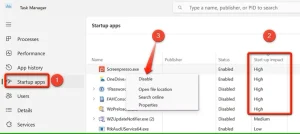





دیدگاهتان را بنویسید